wps表格设置下拉选项
WPS表格中设置下拉选项是一项非常实用的功能,它可以帮助我们规范数据的输入,提高数据的准确性和一致性,下面,我将详细介绍如何在WPS表格中设置下拉选项,包括基本操作、高级应用以及一些常见问题的解决方法。

基本操作:设置简单的下拉列表
-
选择目标单元格或区域:打开你的WPS表格文件,选中你希望设置下拉选项的单元格或单元格区域,你可以点击单个单元格,也可以拖动鼠标选择多个连续的单元格。
-
打开数据验证对话框:在菜单栏中,点击“数据”选项卡,然后在下拉菜单中找到并点击“有效性”按钮(在某些版本中可能直接显示为“数据验证”),这个操作将打开数据验证的对话框。
-
配置下拉列表:在弹出的数据验证对话框中,切换到“允许”下拉框,选择“序列”,在“来源”框中输入你希望在下拉列表中出现的选项,每个选项之间用英文逗号隔开,如果你想设置一个包含“是”和“否”的下拉列表,就在“来源”框中输入“是,否”。
-
确定并应用:输入完毕后,点击“确定”按钮,你会看到所选单元格或区域已经出现了下拉箭头,当你点击这些单元格时,就可以从预设的选项中进行选择了。
高级应用:使用命名范围作为下拉列表源
除了直接在数据验证对话框中输入选项外,你还可以使用命名范围来管理更复杂的下拉列表,这种方法特别适用于当选项较多或者需要跨表引用时。

-
定义名称:在一个工作表中输入你的下拉选项,确保每个选项占据一行,选中这些单元格,点击右键选择“定义名称”(或通过公式栏左侧的名称管理器),为这组数据定义一个易于记忆的名称,如“选项A”。
-
应用命名范围:回到你需要设置下拉列表的工作表,按照上述基本操作的步骤进入数据验证对话框,在“来源”框中,不再是直接输入选项,而是输入之前定义的名称,=选项A”,这样,下拉列表就会自动引用你定义的命名范围内的数据。
动态下拉列表:根据条件自动更新选项
对于需要根据其他单元格的值动态改变下拉选项的情况,我们可以利用WPS表格的函数来实现。
-
准备条件数据:假设你有两列数据,A列为条件,B列为对应的选项,A1:A3分别为“水果”、“蔬菜”、“饮料”,B1:B3则为对应的具体种类。
-
使用INDIRECT函数:在设置下拉列表的“来源”框中,输入类似
=INDIRECT(A1)的公式(假设A1是你希望作为条件的单元格),这里,INDIRECT函数会根据A1的值返回相应的B列数据作为下拉列表的选项。![wps表格设置下拉选项 wps表格设置下拉选项]()
-
调整以适应范围:如果条件对应的数据不是单一单元格,而是一个范围,你可以稍微修改公式,如
=INDIRECT(A1:"B"&MATCH(CHAR(65535),B:B)),但请注意根据实际情况调整公式中的行号和列号。
注意事项与常见问题解决
- 确保数据正确性:在设置下拉列表前,确保源数据没有错误,特别是使用命名范围或公式时,要检查引用是否正确。
- 避免空白单元格:如果下拉列表的源数据区域包含空白单元格,可能会导致下拉列表中出现空选项,可以通过调整数据范围或使用函数过滤空白来解决。
- 更新下拉列表:如果源数据发生变化,记得重新检查并更新数据验证规则,尤其是使用命名范围或公式时。
FAQs
Q1: 如何删除已经设置的下拉列表? A1: 要删除已设置的下拉列表,只需选中包含下拉列表的单元格或区域,然后再次进入“数据验证”对话框,将“允许”设置为“任何值”,并点击“确定”,这样,下拉列表就会被移除,单元格恢复自由输入状态。
Q2: 下拉列表中的选项太多,无法全部显示怎么办? A2: 如果下拉列表中的选项过多,导致无法一次性全部查看,你可以考虑以下几种方法:一是精简选项,只保留最常用的;二是使用搜索功能,在点击下拉箭头后,开始键入可以快速定位到特定选项;三是如果条件允许,可以将部分选项分组到不同的下拉列表中,通过其他单元格的选择来动态切换当前可用
版权声明:本文由 数字独教育 发布,如需转载请注明出处。


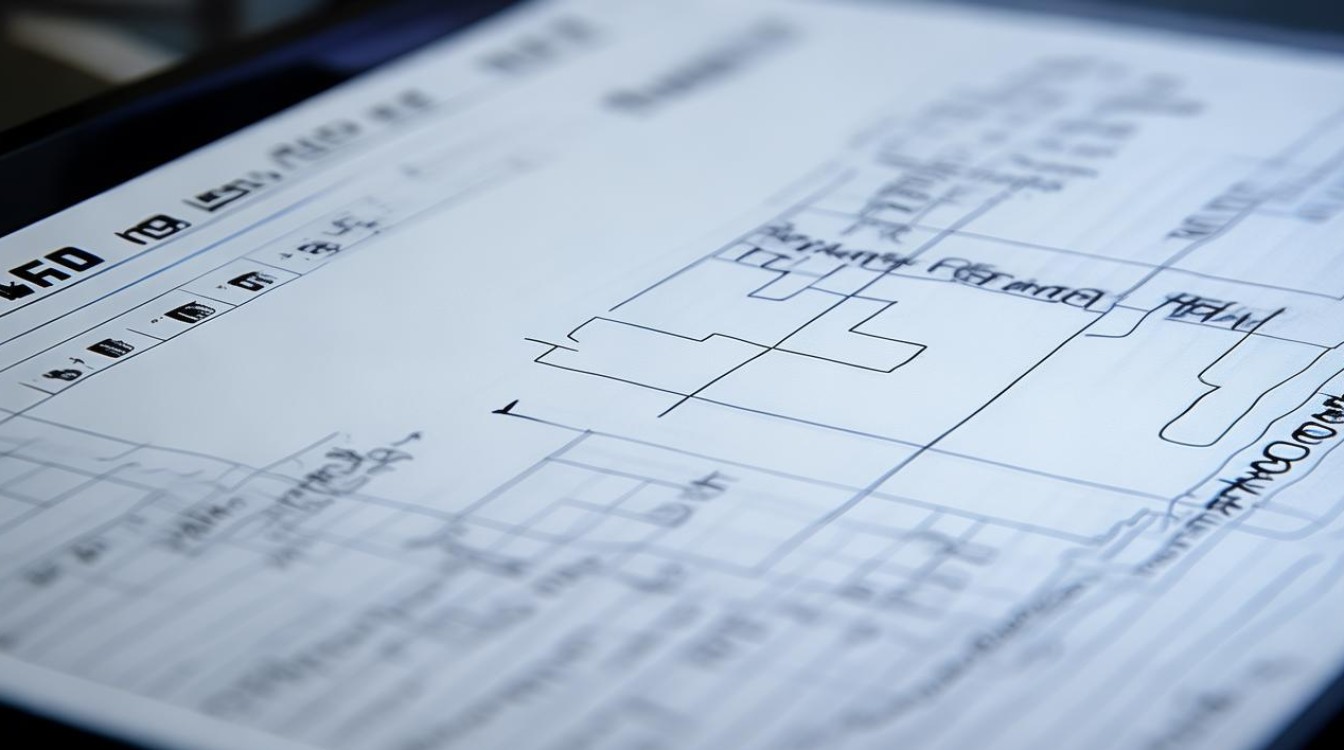











 冀ICP备2021017634号-12
冀ICP备2021017634号-12
 冀公网安备13062802000114号
冀公网安备13062802000114号